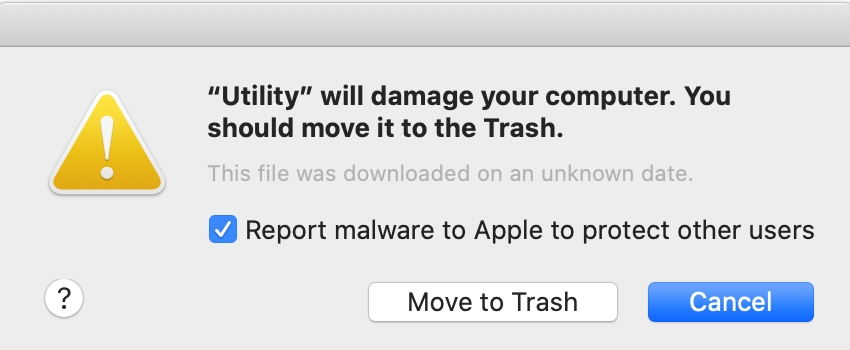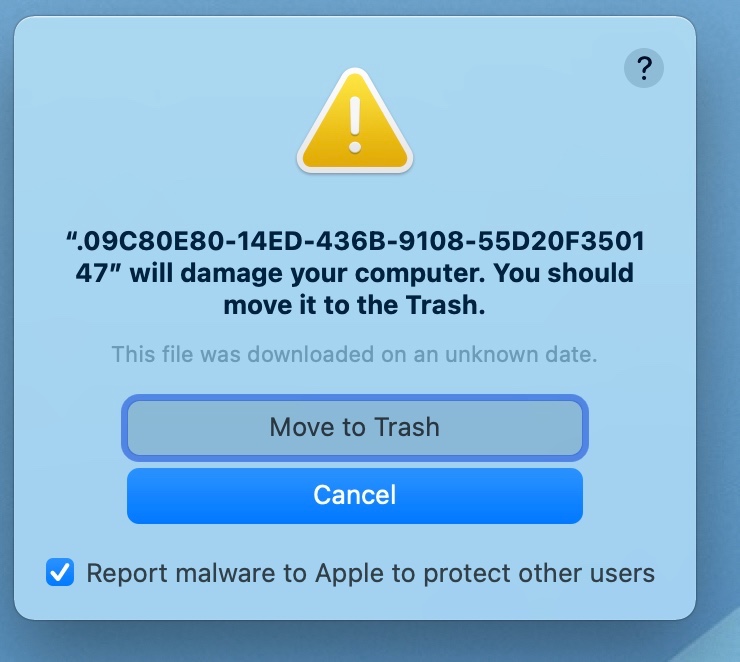コンピュータのMacに損傷を与えるものは何ですか
コンピュータに損傷を与える可能性があるのは、疑わしいWebサイトからダウンロードした可能性のあるソフトウェアが原因で発生する可能性のあるポップアップの一種です。. このソフトウェアは、Macにとって危険または不明であると見なされ、その起源も危険であると見なされます. それは合法かもしれません, しかし、これは非常に危険なタイプのマルウェアである可能性があります。この記事では、このようなプログラムをMacで実行できるようにした場合の影響について詳しく説明します。.
このようなポップアップに感染していて、Macにマルウェアがあると思われる場合, この投稿を読むことを強くお勧めします.

コンピュータに損傷を与えます概要
| 名前 | コンピュータに損傷を与えることもあります MajorDeviced, Commandtohp.filter, Ciscod, fax.backend, Vpnagentd, hpPreProcessing.filter, 「p」 , Cisco Anyconnect その他. |
| タイプ | Macウイルス |
| 簡単な説明 | 表示されるメッセージは、このエラーがMacに追加されたある種のマルウェアの結果である可能性があることを意味します. |
| 症状 | ポップアップが表示されます, 述べる “(プログラム名) コンピュータに損傷を与えます”. |
| 配布方法 | バンドルされたダウンロード. それを宣伝する可能性のあるWebページ. |
| 検出ツール |
お使いのデバイスがコンピュータに損傷を与える影響を受けているかどうかを確認してください
ダウンロード
マルウェア除去ツール
|
ユーザー体験 | フォーラムに参加する 議論することはあなたのコンピュータに損害を与えるでしょう. |
コンピュータウイルスに損害を与える – どうやって感染したの?
コンピュータのポップアップに損傷を与える可能性があります PUP, からのアドウェアのように AdLoad バリアント, 最近見つかったような SelectorComponent, ProcessorProgression と LaunchHistoryResults もの
このような場合は, 次に、ソフトウェアの結果としてMacに侵入した可能性のある望ましくないプログラムが存在する結果として、このポップアップがデバイスに表示される可能性があります。 バンドル. これは、次の方法で別のアプリのインストール手順の1つに含まれている可能性があることを意味します:
このアプリケーションがデバイスにインストールされる可能性のある別の方法は、偽のWebページからダウンロードすることです。, 最近報告されたように アドビフラッシュプレーヤー 偽の更新:
ただし、, マルウェアは、このポップアップが表示される原因です, その後、他のいくつかの方法でそれを受け取った可能性があります, メールの添付ファイルのように, それは合法的な文書のふりをするかもしれません, 例えば:
- 請求書または電子レシート.
- 航空券.
- 銀行からの書類.
- 仕事関連の何か.
別の方法は、ある種のサードパーティのWebサイトからファイルをダウンロードした可能性がある場合です。, 次の種類のファイルのいずれかになりすますことができた場所:
- Keygens.
- ひび割れ.
- パッチ.
- ライセンスアクティベーター.
- 偽のポータブルアプリ.
コンピュータのMacに損傷を与える – それは何をするためのものか?
ポップアップがアドウェアアプリケーションの場合, 次のように表示される場合があります:
これはあなたのMacの状況です, 次に、このソフトウェアがWebブラウザのさまざまな種類の設定を変更するのを見ることができます, ホームページのように, 新しいタブページなど. これはすべて、Macに表示される次の種類の広告を表示できるようにするために行われます。:
- アクセスしたページで強調表示されたテキスト.
- ビデオおよび/またはサウンド付きのポップアップ.
- 中断のあるバナー広告.
- リダイレクト.
- 関連サイトの代わりに広告を表示するように検索結果を変更.
- 煩わしいプッシュ通知.
これらの広告の多くはウェブサイトにつながる可能性があります, リスクがあり、Cookieやその他の形式のCookieが含まれている可能性があります 追跡技術:
これらのトラッカーの多くは、Webブラウジングアクティビティから次の種類の機密情報を取得するために利用できます。, 入力する内容やブラウザでの一般的な操作によって異なります:
- あなたが訪れたもの.
- マウスの動き.
- IPアドレスとMacアドレス.
- ブックマークしたWebサイト.
- ブラウザからの閲覧履歴.
- 行った検索.
- マウスクリック.
- 違う 個人を特定できる情報 あなたはタイプするかもしれません.
ウイルスの結果として「コンピュータに損傷を与える」ポップアップがコンピュータに表示された場合, 次のようになります:
コンピュータにウイルスを損傷しますか?
コンピュータに損傷を与える可能性があります アドウェア, ウイルスや詐欺サイトにつながる可能性があります, お気に入り:
- 不正なソフトウェアのダウンロードサイト.
- テクニカルサポート詐欺ページ.
- 詐欺である調査サイト.
- フィッシングページ.
- URL, ウイルス感染ファイルまたはスクリプトを含む.
- 詐欺を含むWebページ.
- 複数のクリック課金型リダイレクトを介して危険なサイトにリダイレクトします.
または、デバイスで問題のあるアクティビティを実行する可能性のある厄介なマルウェアである可能性があります. このような場合は, その後、マルウェア感染はMac上でさまざまな悪意のある活動を行う可能性があります, 次のような:
- ファイルのコピーと盗用.
- ファイルの削除.
- スクリーンショットを撮る.
- ファイルをダウンロードして実行する, 他のマルウェアのように.
- 入力したキーストロークをログに記録する.
- ブラウザに保存したパスワードを盗む
- カメラとマイクからのビデオとオーディオの録音.
どちらにしても, Macの保護とこのソフトウェアの削除にすぐに集中することをお勧めします, その起源とリスクに関係なく.

削除する方法はMacからあなたのコンピュータを損傷します?
コンピュータのMacポップアップに損傷を与える可能性のあるソフトウェアの種類に関係なく, 下のガイドに従って削除することもできます. これは、この厄介なアプリケーションからWebブラウザとmacOSをクリーンアップするのに役立つすべての必要な情報を持つように作成されています. 最良かつ最も効果的な除去が必要な場合, ほとんどのマルウェア専門家は、Mac用のプロのマルウェア対策アプリケーションを使用することを強くお勧めします. このようなアプリケーションでデバイスをスキャンすると、macOS上のすべてのスレッドが検出されて削除されることが保証されます.
コンピュータウイルスに損害を与える – ビデオ削除ガイド
取り外し前の準備手順:
以下の手順を開始する前に, 最初に次の準備を行う必要があることに注意してください:
- 最悪の事態が発生した場合に備えてファイルをバックアップする.
- スタンドにこれらの手順が記載されたデバイスを用意してください.
- 忍耐力を身につけましょう.
- 1. Mac マルウェアをスキャンする
- 2. 危険なアプリをアンインストールする
- 3. ブラウザをクリーンアップする
ステップ 1: Macからコンピュータファイルをスキャンして削除します
コンピュータに損傷を与えるなどの不要なスクリプトやプログラムの結果としてMacで問題が発生した場合, 脅威を排除するための推奨される方法は、マルウェア対策プログラムを使用することです。. SpyHunter for Macは、Macのセキュリティを向上させ、将来的に保護する他のモジュールとともに、高度なセキュリティ機能を提供します.

すばやく簡単なMacマルウェアビデオ削除ガイド
ボーナスステップ: Macをより速く実行する方法?
Macマシンは、おそらく最速のオペレーティングシステムを維持しています. まだ, Macは時々遅くなり遅くなります. 以下のビデオガイドでは、Macの速度が通常より遅くなる可能性のあるすべての問題と、Macの速度を上げるのに役立つすべての手順について説明しています。.
ステップ 2: アンインストールするとコンピュータが損傷し、関連するファイルやオブジェクトが削除されます
1. ヒット ⇧+⌘+U ユーティリティを開くためのキー. 別の方法は、「実行」をクリックしてから「ユーティリティ」をクリックすることです。, 下の画像のように:

2. アクティビティモニターを見つけてダブルクリックします:

3. アクティビティモニターで、疑わしいプロセスを探します, コンピュータに属する、または関連する:


4. クリックしてください "行け" もう一度ボタン, ただし、今回は[アプリケーション]を選択します. 別の方法は、⇧+⌘+Aボタンを使用することです.
5. [アプリケーション]メニュー, 疑わしいアプリや名前の付いたアプリを探す, コンピュータに損傷を与えるのと類似または同一. あなたがそれを見つけたら, アプリを右クリックして、[ゴミ箱に移動]を選択します.

6. 選択する アカウント, その後、をクリックします ログインアイテム 好み. Macには、ログイン時に自動的に起動するアイテムのリストが表示されます. コンピュータに損傷を与える可能性があるものと同一または類似の疑わしいアプリを探します. 自動実行を停止したいアプリにチェックを入れて、 マイナス (「-」) それを隠すためのアイコン.
7. 以下のサブステップに従って、この脅威に関連している可能性のある残りのファイルを手動で削除します。:
- に移動 ファインダ.
- 検索バーに、削除するアプリの名前を入力します.
- 検索バーの上にある2つのドロップダウンメニューを次のように変更します 「システムファイル」 と 「含まれています」 削除するアプリケーションに関連付けられているすべてのファイルを表示できるようにします. 一部のファイルはアプリに関連していない可能性があることに注意してください。削除するファイルには十分注意してください。.
- すべてのファイルが関連している場合, を保持します ⌘+A それらを選択してからそれらを駆動するためのボタン "ごみ".
削除できない場合は、経由してコンピュータに損傷を与えます ステップ 1 その上:
アプリケーションまたは上記の他の場所でウイルスファイルおよびオブジェクトが見つからない場合, Macのライブラリで手動でそれらを探すことができます. しかし、これを行う前に, 以下の免責事項をお読みください:
1. クリック "行け" その後 "フォルダに移動" 下に示すように:

2. 入力します "/ライブラリ/LauchAgents/" [OK]をクリックします:

3. コンピュータに損傷を与えるのと同じまたは同じ名前のウイルスファイルをすべて削除します. そのようなファイルがないと思われる場合, 何も削除しないでください.

次の他のライブラリディレクトリでも同じ手順を繰り返すことができます:
→ 〜/ Library / LaunchAgents
/Library / LaunchDaemons
ヒント: 〜 わざとそこにあります, それはより多くのLaunchAgentにつながるからです.
ステップ 3: Safariからコンピュータに関連する拡張機能を削除すると、コンピュータが損傷します / クロム / Firefox









Will Damage Your Computer-FAQ
Mac上のコンピュータに損傷を与えるものは何ですか?
コンピュータに損害を与える脅威は、おそらく望ましくないアプリである可能性があります. に関連している可能性もあります Macマルウェア. もしそうなら, このようなアプリは Mac の速度を大幅に低下させたり、広告を表示したりする傾向があります. また、Cookieやその他のトラッカーを使用して、MacにインストールされているWebブラウザから閲覧情報を取得することもできます。.
Mac はウイルスに感染する可能性がありますか?
はい. 他のデバイスと同じくらい, Apple コンピュータはマルウェアに感染します. Apple デバイスは頻繁にターゲットにされるわけではないかもしれません マルウェア 著者, ただし、ほぼすべての Apple デバイスが脅威に感染する可能性があるのでご安心ください。.
Mac の脅威にはどのような種類がありますか?
Mac ウイルスに感染した場合の対処方法, Like Will Damage Your Computer?
パニックになるな! 最初にそれらを分離し、次にそれらを削除することにより、ほとんどのMacの脅威を簡単に取り除くことができます. そのために推奨される方法の 1 つは、評判の良いサービスを使用することです。 マルウェア除去ソフトウェア 自動的に削除を処理してくれる.
そこから選択できる多くのMacマルウェア対策アプリがあります. Mac用のSpyHunter 推奨されるMacマルウェア対策アプリの1つです, 無料でスキャンしてウイルスを検出できます. これにより、他の方法で行う必要がある手動での削除にかかる時間を節約できます。.
How to Secure My Data from Will Damage Your Computer?
いくつかの簡単なアクションで. 何よりもまず, これらの手順に従うことが不可欠です:
ステップ 1: 安全なコンピューターを探す 別のネットワークに接続します, Macが感染したものではありません.
ステップ 2: すべてのパスワードを変更する, 電子メールのパスワードから始めます.
ステップ 3: 有効 二要素認証 重要なアカウントを保護するため.
ステップ 4: 銀行に電話して クレジットカードの詳細を変更する (シークレットコード, 等) オンラインショッピングのためにクレジットカードを保存した場合、またはカードを使用してオンラインアクティビティを行った場合.
ステップ 5: 必ず ISPに電話する (インターネットプロバイダーまたはキャリア) IPアドレスを変更するように依頼します.
ステップ 6: あなたの Wi-Fiパスワード.
ステップ 7: (オプション): ネットワークに接続されているすべてのデバイスでウイルスをスキャンし、影響を受けている場合はこれらの手順を繰り返してください。.
ステップ 8: マルウェア対策をインストールする お持ちのすべてのデバイスでリアルタイム保護を備えたソフトウェア.
ステップ 9: 何も知らないサイトからソフトウェアをダウンロードしないようにし、近づかないようにしてください 評判の低いウェブサイト 一般に.
これらの推奨事項に従う場合, ネットワークとAppleデバイスは、脅威や情報を侵害するソフトウェアに対して大幅に安全になり、将来的にもウイルスに感染せずに保護されます。.
あなたが私たちで見つけることができるより多くのヒント MacOSウイルスセクション, Macの問題について質問したりコメントしたりすることもできます.
あなたのコンピュータ研究に損害を与える意志について
SensorsTechForum.comで公開するコンテンツ, これはあなたのコンピュータを損傷しますハウツー取り外しガイドが含まれています, 広範な研究の結果です, あなたが特定のmacOSの問題を取り除くのを助けるためのハードワークと私たちのチームの献身.
コンピュータに損傷を与える可能性についての調査はどのように実施しましたか?
私たちの調査は独立した調査に基づいていることに注意してください. 私たちは独立したセキュリティ研究者と連絡を取り合っています, そのおかげで、最新のマルウェア定義に関する最新情報を毎日受け取ることができます, さまざまな種類のMacの脅威を含む, 特にアドウェアと潜在的に不要なアプリ (PUA).
さらに, コンピュータにダメージを与えるという脅威の背後にある研究は、 VirusTotal.
Macマルウェアによってもたらされる脅威をよりよく理解するため, 知識のある詳細を提供する以下の記事を参照してください.